Maison >Tutoriel système >Série Windows >Un tutoriel simple pour corriger les thèmes intégrés à Win11
Un tutoriel simple pour corriger les thèmes intégrés à Win11
- 王林avant
- 2024-01-03 18:32:101244parcourir
Les thèmes intégrés de Win11 sont très beaux, mais lorsque nous utilisons un logiciel de fond d'écran tiers, le thème sera obligé de changer. Alors, comment réparer les thèmes intégrés de Win11 après avoir changé ? pour ouvrir les paramètres personnalisés.
Comment réparer les thèmes intégrés à Win11 :
1. Recherchez et ouvrez d'abord le "Menu Démarrer" dans la barre des tâches
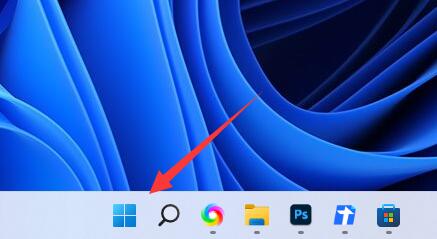
2. Ensuite, ouvrez les "Paramètres"
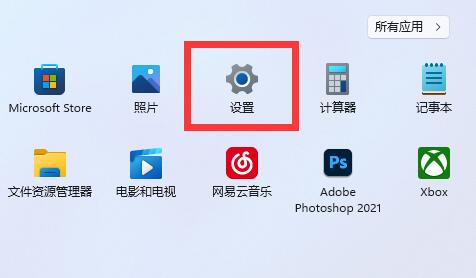
3. la colonne de gauche option « Personnalisation ».
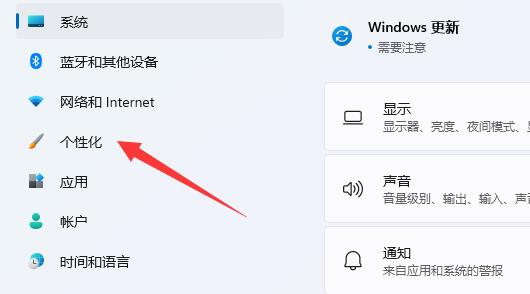
4. Après être entré, vous pouvez réparer le thème intégré.
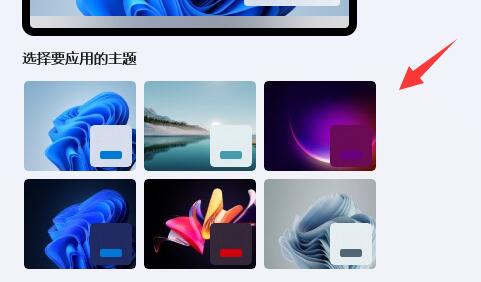
5. Si vous ne trouvez pas le thème souhaité, vous pouvez cliquer sur "Thème" ci-dessous
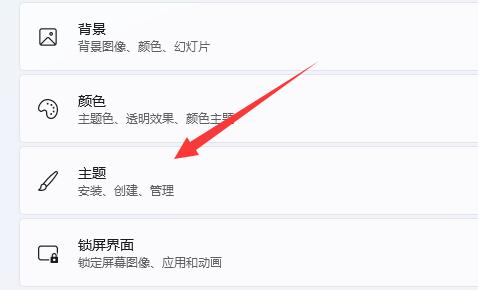
6. Cliquez ensuite sur le bouton "Parcourir le thème".
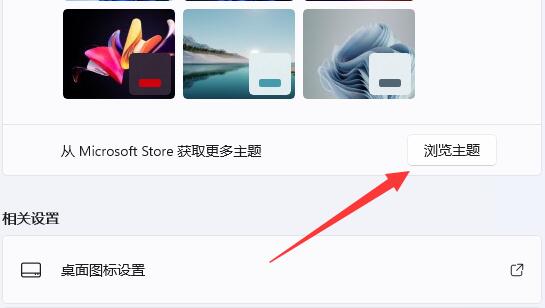
7. Après l'avoir ouvert, vous pouvez modifier le thème souhaité.
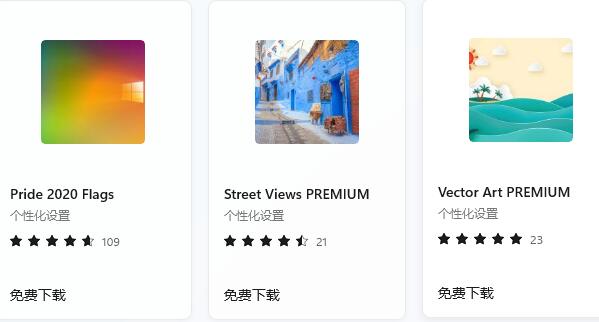
Ce qui précède est le contenu détaillé de. pour plus d'informations, suivez d'autres articles connexes sur le site Web de PHP en chinois!

